win10隐藏文件夹怎么显示,详细教您win10怎么显示隐藏文件夹
- 分类:win10 发布时间: 2018年03月05日 17:04:06
相信大家都知道都知道,系统为了安全考虑会隐藏一些文件和文件夹,以防止误删,有些时候我们可以为了使用隐藏一些私密数据采取隐藏的方式,就得打开隐藏文件夹了,那么Win10正式版怎么显示文件夹,下面,小编就给大家介绍win10显示隐藏文件夹的方法了。
我们都知道文件夹是专门存放文件用的,主要目的是为了更好的保存文件,使它整齐规范。而微软的win10系统对照以前的windows系统做出了很大的改动,其中显示隐藏文件夹的位置也发生了变化。那么用户想要打开隐藏文件夹该怎么去操作呢?下面,小编就给大伙带来了win10显示隐藏文件夹的方法了。
win10怎么显示隐藏文件夹
打开“此电脑”
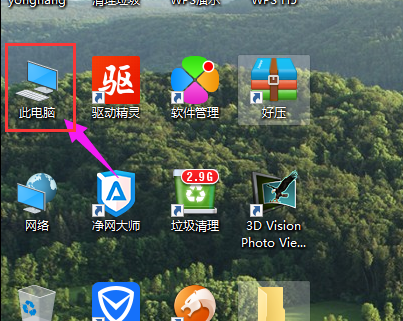
隐藏电脑图解-1
双击打开C盘。

隐藏文件夹电脑图解-2
可以看到没有显示出来的文件是比较暗的。

隐藏电脑图解-3
点击“查看”
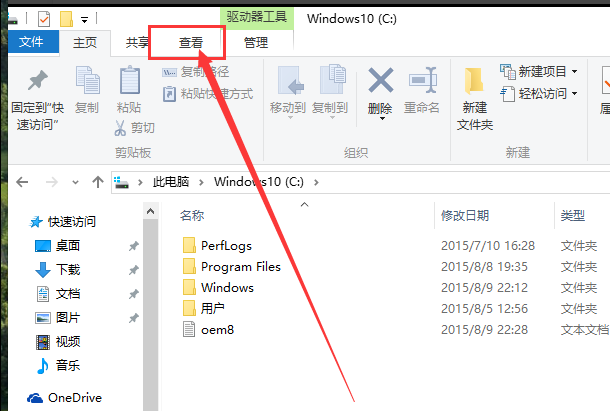
文件夹电脑图解-4
点选“隐藏的项目”
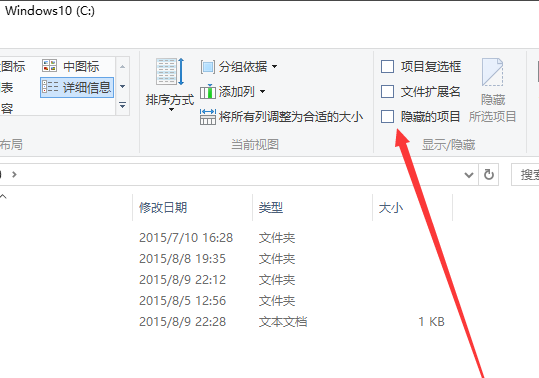
隐藏电脑图解-5
可以看到显示隐藏的文件是淡颜色的。

文件夹电脑图解-6
以上就是win10显示隐藏文件夹的方法了。
猜您喜欢
- 小编教你怎样激活win10安装2017/08/31
- win10电脑开机密码怎么设置2022/06/10
- 小编教你怎么看电脑是32位还是64位..2017/09/27
- 不同的win10版本区别是什么2021/12/30
- 系统重装windows 10的教程2022/01/24
- readyboost,详细教您win10使用ReadyBo..2018/10/09
相关推荐
- 电脑键盘锁了怎么把它解开呢.. 2021-07-25
- 电脑教程:Win10开机密码忘记怎么办.. 2017-11-10
- win10找不到gpedit.msc怎么办 2020-11-03
- 罗技鼠标win10不识别怎么解决.. 2021-02-10
- 电脑教程:如何选择Win10版本?win10系.. 2017-11-01
- 电脑教程:win10字体模糊怎么解决.. 2017-11-09



